Bilgisayar Şifremi Unuttum Çözümü Windows 7-8
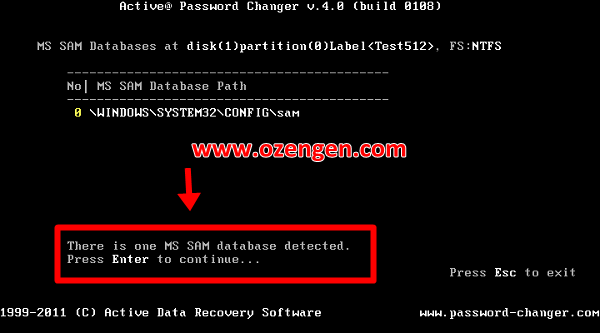
Windows 7 ve Windows 8 şifresini unutan kullanıcılar için basit bir anlatımla şifrenizi nasıl kıracağınızı anlatacağız. İnternette bu konuda irçok kaynak olmasına rağmen bu kaynaklar yanlış bilgi vererek kullanıcılara zaman kaybı yaşatmaktadır. Aşağıdaki yöntem Windows 7 , Windows xp ve Windows 8 sistemlerde kesinlikle çalışmaktadır.
İşlem ilk bakışta biraz zor gibi görünsede oldukça kolaydır. Parola sıfırlama cd’si oluşturmak için cd yazıcısı olan bir bilgisayara ihtiyacımız var. Gerekli cd’yi resimli anlatımdaki gibi oluşturduktan sonra bu cd ile itediğiniz bilgisayarın Windows – açılış şifresini kırabilirsiniz.
Öncelikle dosyayı indirmek için [button color=”red” size=”medium” link=”http://download2.lsoft.net/boot-cd-iso.zip” target=”blank” ]Tıklayın[/button]
Dosyayı arşivden çıkararak açın.
Boot-dsk.iso dosyasına cif tıklayarak Cd’ye yazabilirsiniz. Yaz seçeneğine tıkladıktan sonra yazma işlemi başlayacaktır.

Şimdi sıfırlama cd ‘mizi oluşturduk. Cd’yi parolasını sıfırlamak istediğimiz bilgisayara takarak bilgisayarı açıyoruz.
Cd Boot olarak aşağıdaki ekranla otomatik olarak karşılaşacaksınız.
2. Search for MS SAM database on all hard disks and logical drives seçeneğini seçmek için 2’ye basarak ENTER tuşuna basıyoruz.
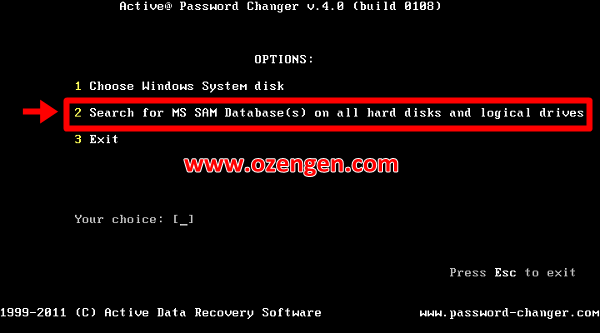
Küçük bir tarama yaptıktan sonra parolanızın saklandığı dosyayı bulacaktır. Enter tuşuna basıyoruz tekrar.
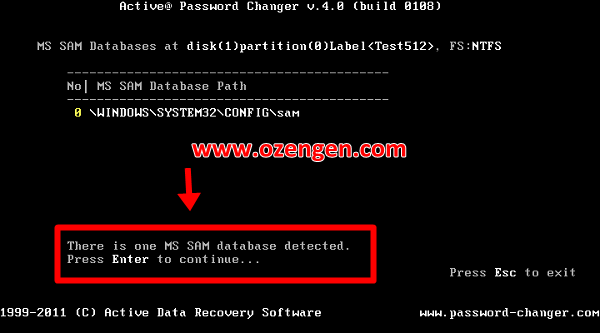
Açılan ekranda parolasını sıfırlamak istediğiniz hesabı seçerek ( 1-2-3 tuşlarına basarak) Enter tuşuna basıp / Y tuşuna basarak sıfırlama işlemini tamamlıyoruz.
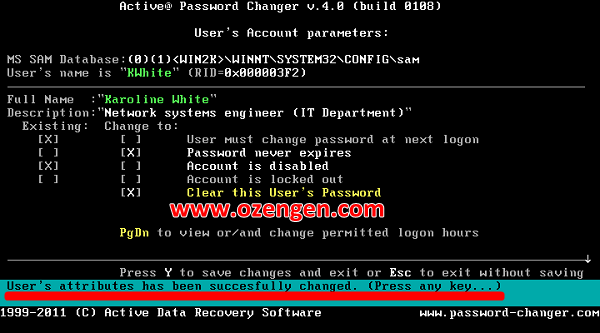
Cd’nizi çıkararak bilgisayarınızı yeniden başlatın. Bilgisayarınız otomatik olarak açılacaktır. Eğer şifre soruyorsa şifre ekranını boş bırakarak giriş yapabilirsiniz. İşlem bu kadar
Parola sıfırlama diski oluşturmak için Windows 7 ve Windows 8 sistemlerde aşağıdaki adımları takip edebilirsiniz.
Windows 7 Parola sıfırlama diski oluşturma
NOT:Bu yöntem yalnızca yerel hesaplar için geçerlidir.
Bilgisayarı açın ve Windows oturum açma ekranına oturum açma parolasını girmeyi deneyin.
Parola hatalı girilmişse kullanıcı adının veya parolanın hatalı olduğunu bildiren bir mesaj görüntülenir. Tamam seçeneğine tıklayın.
Parola sıfırlama diskinizi sürücüye takın ve Parolayı sıfırla seçeneğine tıklayın.
Parola Sıfırlama Sihirbazı görüntülenir. İleri seçeneğine tıklayın.
Açılır menüden parola anahtarının konumunu seçin ve daha sonra İleri seçeneğine tıklayın.
Sağlanan alanlara yeni bir parola yazın, parolayı yeniden yazarak onaylayın ve ileride anımsamanıza yardımcı olması için bir parola ipucu oluşturun. Tamamladığınızda, İleri’ye tıklayın.
Parola başarıyla sıfırlanırsa Son seçeneğine tıklayın.
Yeni parolayı kullanarak Windows’ta oturum açın. Yeni parola için yeni bir parola sıfırlama diski oluşturmanız gerekmez.
Windows 8 parola sıfırlama diski oluşturmak
Windows tuşuna basın + Q tuşuna basın.
User Accounts (Kullanıcı Hesapları) yazın.
Arama alanının altında Settings’i (Ayarlar) tıklatın ve sonuçlarda User Accounts’u (Kullanıcı Hesapları) seçin.
USB flash sürücünüzü takın ve sol sütundan Create a Password Reset Disk’i (Bir Parola Sıfırlama Diski Oluştur) seçin.
Next’i (İleri) tıklatın.
USB Flash Sürücünüzü seçin ve Next’i (İleri) tıklatın.
Mevcut parolanızı girin ve Next’i (İleri) tıklatın.
İşlem tamamlandığında Next’ı (İleri) tıklatın.
Finish (Son) düğmesini tıklatın.
Şifre sıfırlama konusunda sorun yaşıyorsanız uzaktan yardım talebinde bulunabilir veya sorularınızı bizlere iletebilirsiniz. Kafanıza takılan noktalarda yardımcı olabiliriz. Kolay gelsin.


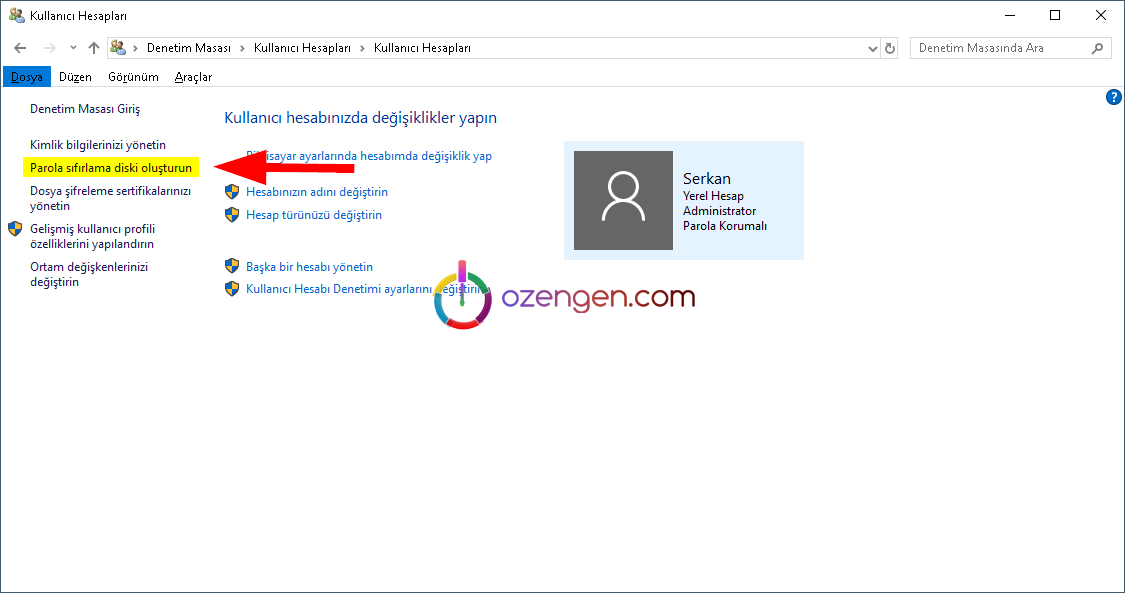
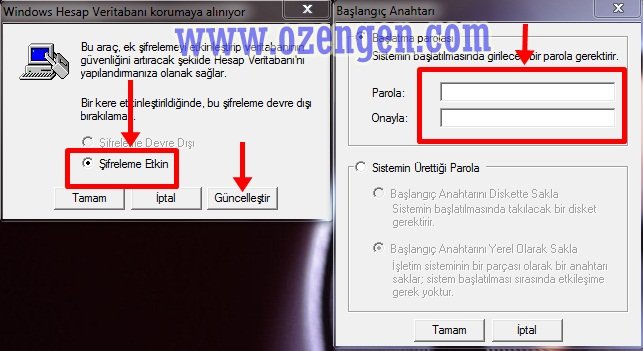


cd yi takıyorum ama bilgisayar açmıyor yardım?
Kardes ben masaustu acilmiyor diyorum sen masaustune dosya indir fln diyosun acilsa zaten gerek kalmaz buraya girmeme
Burak kardeşim başka bir bilgisayara indireceksin vr cdye yükleyeceksin
demo oldugu için sıfırlamıyor